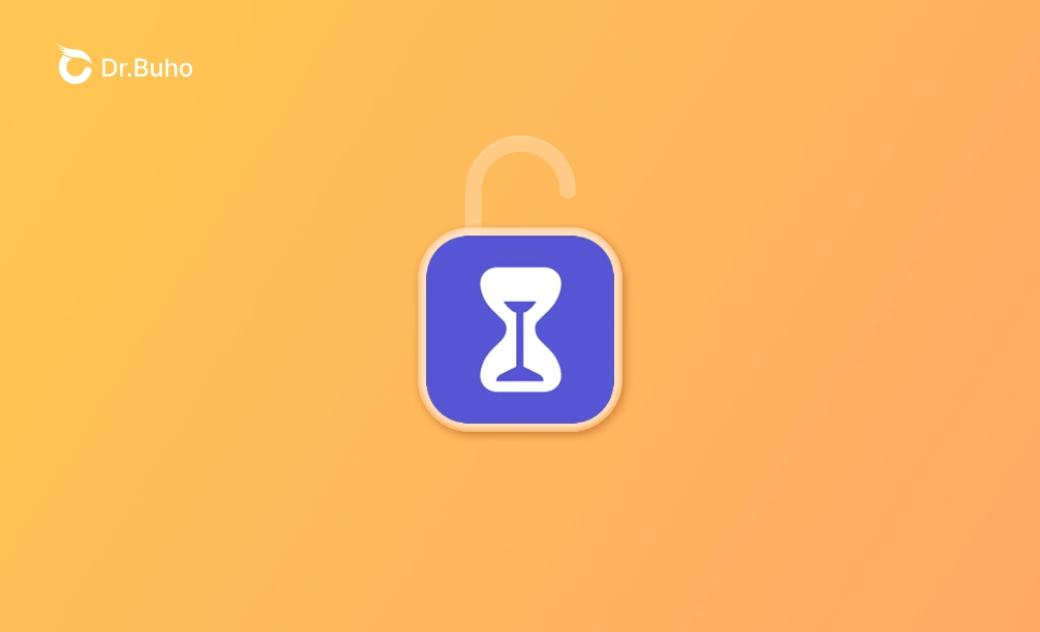Codice di Tempo di utilizzo dimenticato su iPhone? 4 soluzioni
Il codice di Tempo di utilizzo consente di gestire meglio il Tempo che voi o i vostri figli trascorrete sull'iPhone. Una volta raggiunto il limite di Tempo, è necessario inserire il codice di accesso corretto per continuare a utilizzare normalmente il dispositivo o l'app.
E se avete già impostato un codice di Tempo di utilizzo ma lo avete dimenticato perché non usate l'iPhone da molto Tempo?
Non preoccupatevi. Siamo qui per aiutarvi. Seguite questa guida per scoprire come sbloccare il codice di Tempo di utilizzo sul vostro iPhone.
Che cos'è Tempo di utilizzo?
Il codice del Tempo di utilizzo è un codice di 4 cifre utilizzato per proteggere le impostazioni del Tempo di utilizzo e per estendere i limiti di utilizzo quando scadono. Impostare un codice di accesso per il Tempo di utilizzo è una buona idea, soprattutto quando si vuole concentrarsi sul lavoro e impedire che i figli diventino dipendenti dall'iPhone.
Cosa fare se si dimentica il codice di utilizzo su iPhone?
Il codice di accesso di Tempo di utilizzo è di sole 4 cifre, ma se non lo si usa per molto tempo, è possibile che lo si dimentichi. Vi state chiedendo cosa fare quando dimenticate il codice di accesso di Tempo di utilizzo? Continuate a leggere per trovare la soluzione
Ripristino del codice di accesso a Tempo di utilizzo su iPhone
Su iOS 13.4 e versioni successive, per impostare un codice di accesso a Tempo di utilizzo è necessario inserire l'ID Apple e la password. Tuttavia, è possibile reimpostare il codice di accesso a Tempo di utilizzo tramite il proprio ID Apple.
Procedere come segue:
- Accedere a Impostazioni e toccare Ora schermo.
- Toccare Cambia codice di accesso a Tempo di utilizzo, quindi toccarlo di nuovo.
- Toccare hai dimenticato il codice? e inserire l'account e la password dell'ID Apple.
- Impostare il nuovo codice di accesso allo schermo, quindi verificare il nuovo codice di accesso.
Rimuovere il codice di accesso a Tempo di utilizzo con BuhoUnlocker
Se non è disponibile l'opzione "Codice dimenticato?", puoi rimuovere il codice di Tempo di utilizzo dimenticato con uno sblocco di codice di iPhone di terze parti. BuhoUnlocker è proprio lo strumento che ti serve. Rimuove il tuo codice di tempo di utilizzo in pochi clic. Non sono necessarie competenze.
Ecco come sbloccare il codice di Tempo di utilizzo sul tuo iPhone con BuhoUnlocker:
- Scarica e installa BuhoUnlocker sul tuo computer (PC o Mac).
- Avvialo e fai clic su "Rimuovere il codice del tempo di utilizzo".
- Collega il tuo iPhone al computer, sbloccalo e autorizza il computer.
- Fai clic su "Rimuovi ora". (Se in precedenza avevi abilitato "Trova il mio", dovrai disattivarlo prima).
- Attendi il completamento del processo di sblocco.
Ripristinare l'iPhone per sbloccare il codice di accesso di Tempo di utilizzo
Su iOS 13.3 e precedenti, Tempo di utilizzo non è legato al vostro ID Apple, il che significa che non avete la possibilità di reimpostare il codice di accesso a Tempo di utilizzo. Per sbloccare il codice di accesso di Tempo di utilizzo, è possibile aggiornare iOS alla versione 13.4 o successiva, oppure ripristinare le impostazioni di fabbrica dell'iPhone.
Ecco 2 modi per resettare l'iPhone.
Ripristino dell'iPhone tramite iCloud
Se Trova il mio iPhone è attivo, potete usare iCloud per cancellare rapidamente tutto ciò che è presente sul vostro iPhone.
- Visitate il sito iCloud.com e accedete al vostro account.
- Premete su Tutti i dispositivi e selezionate l'iPhone che desiderate cancellare.
- Toccare Cancella iPhone.
- Inserite la password dell'ID Apple e seguite le istruzioni sullo schermo per cancellare tutti i contenuti dell'iPhone.
Ripristino dell'iPhone tramite Finder o iTunes
- Disattivate la funzione Trova il mio iPhone sul vostro iPhone.
- Collegate l'iPhone al computer con un cavo.
- Aprite il Finder su un Mac o iTunes su un PC.
- Seguite le istruzioni sullo schermo per creare un backup codificato locale, quindi fate clic sul pulsante Ripristina backup per ripristinare l'iPhone.
- Fate clic sul pulsante Cancella e ripristina e attendete il termine del processo di cancellazione.
- Toccare Ripristina da backup iTunes sull'iPhone, quindi selezionare il backup nel Finder o in iTunes e fare clic sul pulsante Ripristina.
Articolo correlato: Come effettuare il ripristino di fabbrica dell'iPhone senza la password dell'ID Apple
Recuperare il codice di accesso di Tempo di utilizzo tramite uno strumento di terze parti
Il ripristino di un iPhone non solo richiede molto tempo, ma può causare la perdita di dati, senza contare che bisogna anche ricordare la password dell'ID Apple. Se avete dimenticato la password dell'ID Apple e non volete ripristinare il vostro iPhone, c'è un modo per rimuovere il codice di accesso allo schermo?
Se il vostro iPhone è dotato di iOS 7 - 12.5, la risposta è sì. Ciò di cui avete bisogno è un programma di terze parti per lo sblocco del codice di accesso allo schermo.
Basta scegliere lo strumento di sblocco preferito, seguire le istruzioni sullo schermo per codificare e fare il backup dei dati dell'iPhone, quindi lo strumento di sblocco analizzerà e visualizzerà il codice di accesso dell'ora dello schermo.
Questo approccio potrebbe essere utile e vale la pena provarlo. Dopotutto, non perderete nulla.
Conclusioni
Speriamo che uno di questi metodi sia riuscito a sbloccare il codice di accesso di Tempo di utlizzo. Se nessuno di questi metodi funziona, provate a decifrare il vostro codice: essendo di sole 4 cifre, avete ancora una possibilità di recuperarlo.
Vale la pena ricordare che il reset dell'iPhone cancellerà tutto ciò che contiene. Assicuratevi di eseguire un backup del vostro iPhone in locale prima di eseguire le operazioni di ripristino.